怎么消除word里的回车键符号 如何清除Word文档中的回车键
更新时间:2024-05-10 17:51:39作者:xtyang
在编辑Word文档时,我们经常会遇到需要清除回车键符号的情况,回车键符号可以导致文档格式混乱,影响阅读体验。要消除Word文档中的回车键符号,可以使用快捷键或者编辑工具进行处理。通过简单的操作,就可以让文档变得清晰整洁,提升工作效率。下面就让我们一起来探讨一下如何消除Word里的回车键符号吧!
操作方法:
1.进入word,打开文档,可以看到这里有一些回车键符号了。
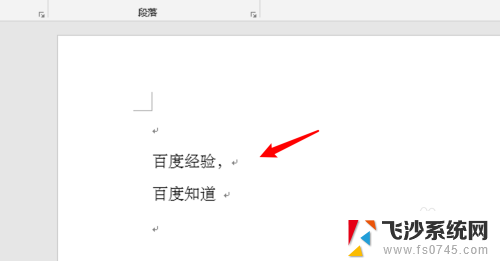
2.我们点击菜单栏上的文件。
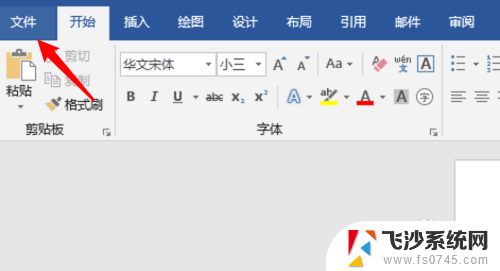
3.再点击文件里的选项。
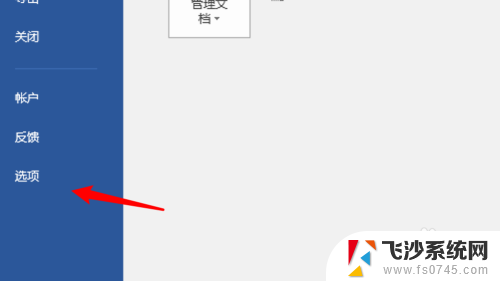
4.打开选项窗口,点击左边这的显示。
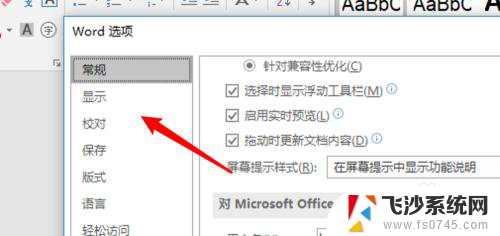
5.在显示设置项里,把段落标记这个选项取消选中。
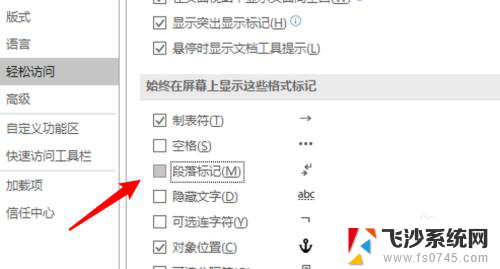
6.点击窗口上的确定按钮后,回到文档。可以看到已经没有回车键符号了。
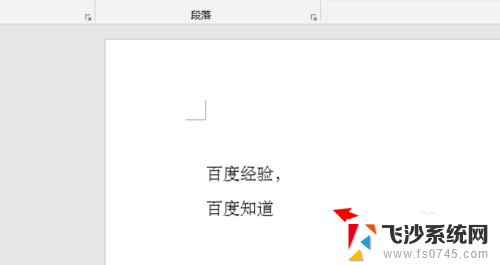
7.总结:
1.打开word。
2.点击文件。
3.点击选项。
4.点击显示。
5.取消选中段落标记。
6.点击确定按钮。
以上就是如何消除Word中的回车键符号的全部内容,如果你遇到这种情况,可以按照以上方法解决,希望对大家有所帮助。
怎么消除word里的回车键符号 如何清除Word文档中的回车键相关教程
-
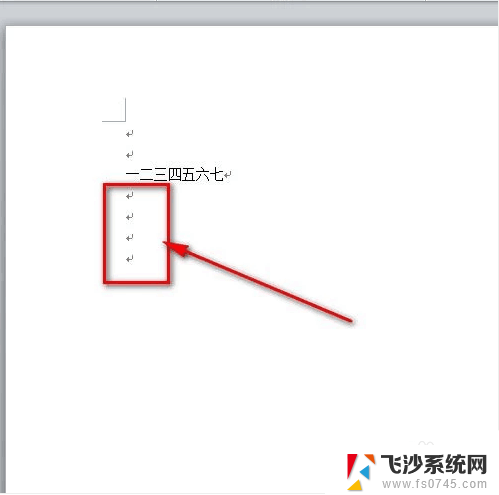 word如何去除回车符号 如何消除Word文档中的回车符号
word如何去除回车符号 如何消除Word文档中的回车符号2023-12-14
-
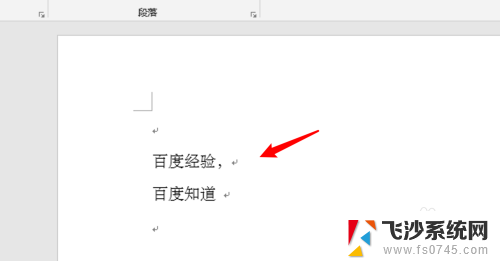 word中回车键符号怎么消除 word中去掉回车键的步骤
word中回车键符号怎么消除 word中去掉回车键的步骤2024-01-01
-
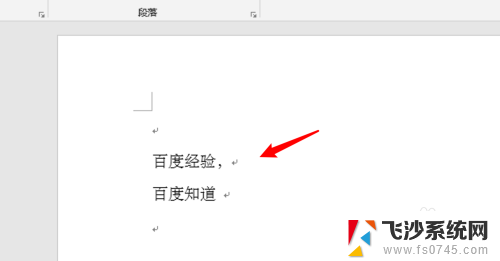 word文档怎么取消回车键符号 word文档去掉回车键技巧
word文档怎么取消回车键符号 word文档去掉回车键技巧2024-08-15
-
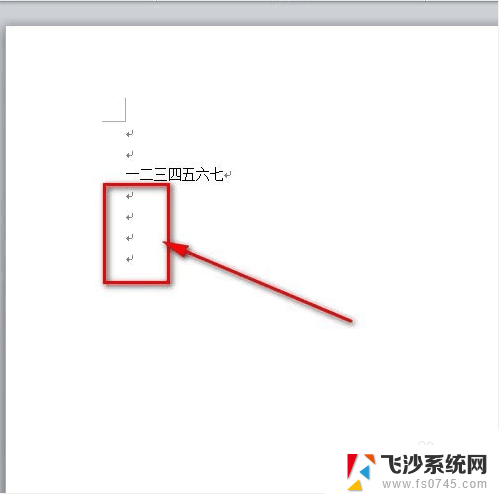 word去掉回车符号 去掉Word文档中的回车符号步骤
word去掉回车符号 去掉Word文档中的回车符号步骤2024-07-15
- word怎么把回车符号去掉 怎样清除Word文档中的换行符号
- 文档怎么去掉回车符号 如何在Word中隐藏或显示换行符
- word回车键怎么不显示 Word如何隐藏/显示段落标记符号
- word文档箭头符号怎么去掉 怎样清除Word文档中的箭头
- 怎么隐藏word回车符号 Word如何显示换行符
- 如何删除word文档中的分节符 word分节符如何清除
- 耳机一直滴滴响是咋回事 手机耳机插入后一直滴滴响怎么解决
- 谷歌浏览器兼容性怎么设置 谷歌浏览器兼容模式设置方法
- 电脑上软件如何卸载 怎样彻底卸载电脑上的软件
- 共享盘里的文件夹怎么设置密码 局域网共享文件访问密码设置方法
- 如何分辨usb2.0和3.0 USB 2.0和USB 3.0插口的区别
- 如何把微信字体放大 微信文字怎么调大
电脑教程推荐
- 1 谷歌浏览器兼容性怎么设置 谷歌浏览器兼容模式设置方法
- 2 共享盘里的文件夹怎么设置密码 局域网共享文件访问密码设置方法
- 3 手机蓝牙怎么传照片到电脑 手机如何通过蓝牙发送图片到电脑
- 4 windows关机cmd命令 Windows系统如何使用cmd命令关机
- 5 笔记本电脑隐藏的文件夹怎么找出来 隐藏文件夹怎么显示出来
- 6 小米分屏关不掉怎么办 小米手机如何关闭分屏模式
- 7 网页自动保存密码设置 浏览器如何设置自动保存密码
- 8 vmware workstation15 密钥 VMware Workstation 15永久激活方法
- 9 苹果手机如何通过数据线传文件到电脑上 iPhone 如何通过数据线传输文件
- 10 mac怎样剪切文件 Mac怎么快速进行复制粘贴剪切